

|
WPS是英文Word Processing System(文字处理系统)的缩写。它集编辑与打印为一体,具有丰富的全屏幕编辑功能,而且还提供了各种控制输出格式及打印功能,使打印出的文稿即美观又规范,基本上能满足各界文字工作者编辑、打印各种文件的需要和要求。 在WPS中,剪切板菜单选项里的功能是粘贴选项和格式刷。 其中粘贴选项又包括以下5项内容: 1.带格式文本:粘贴内容带原格式; 2.匹配当前格式:粘贴内容格与当前使用格式相同; 3.无格式文本:粘贴为无格式文本(纯文本内容); 4.选择性粘贴:选择具体粘贴格式; 5.设置默认粘贴:设置默认粘贴到文档的格式。 具体如【图 1】所示: 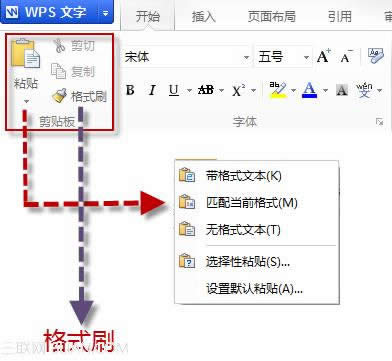 【图 1】 其中,点击【选择性粘贴】会出现选择粘贴格式的对话框,如【图 2】所示:  【图 2】 设置默认粘贴 点击设置默认粘贴选项,在弹出的对话框即可进行设置,也可以通过点击WPS左上角的【WPS文字】菜单按钮→【选项】→【编辑】→【剪切和粘贴选项】的步骤打开然后进行设置。 如【图 3】所示: 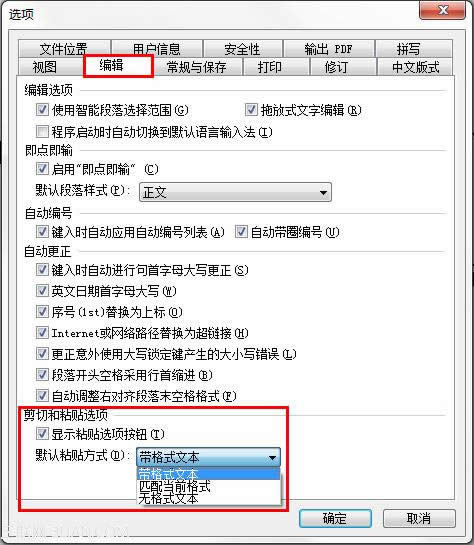 【图 3】 格式刷 格式刷,顾名思义,是用来复制格式的功能, 它是用于复制格式的一种常用工具,它可以将选取对象或文本格式的格式复制,并将其应用到选中的的对象或文本中。 通过【格式刷】可以很方便的复制文本格式,使得相同的格式不用再进行重复的设置操作,方便快捷。 操作方法: 1.选中要复制的格式的文本内容; 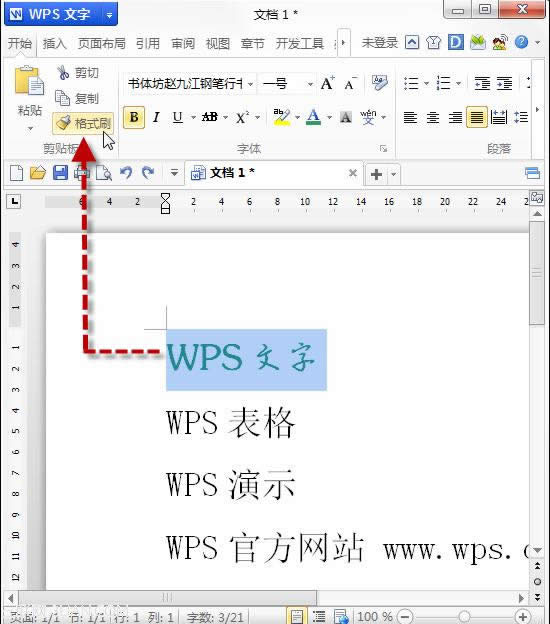 2.点击【格式刷】,此时鼠标关闭处于格式刷激活状态,显示为刷子光标; 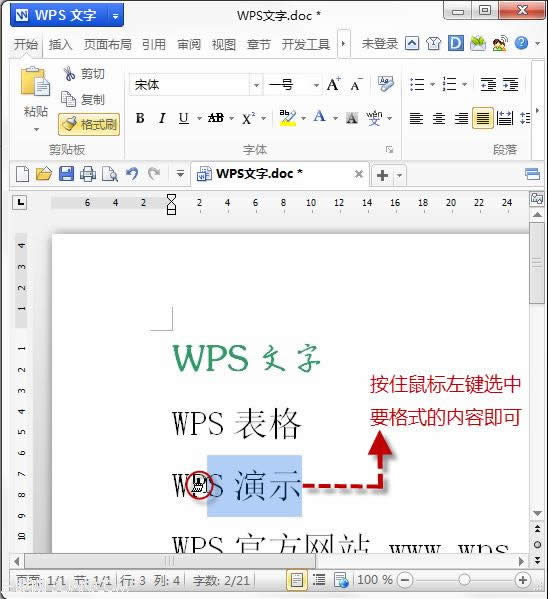 3.移动鼠标光标,选中需要粘贴格式的文本内容,即可,如图: 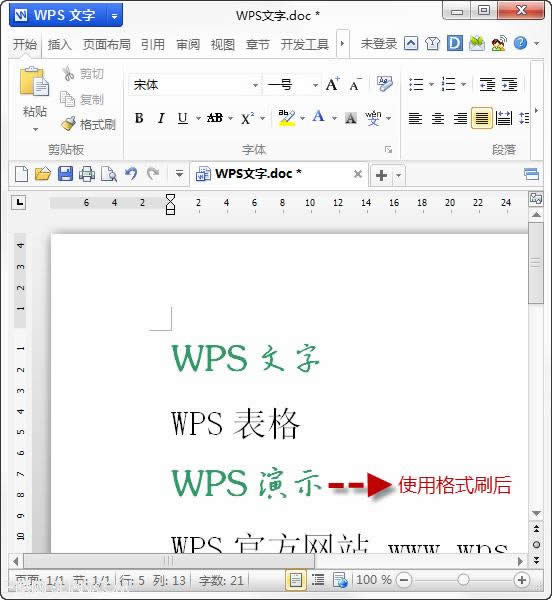 连续格式刷 正常的情况下,格式刷一般是使用一次后就失效了,如果需要再进行格式复制的话,就必须再点击格式刷按钮。 但是有时候需要使用格式刷的内容不是连续的,如果要使用的话就得多点几下【格式刷】的按钮了,而这时候,连续格式刷的功能就很方便的解决了这个问题。 具体操作: 1.使用鼠标左键,双击【格式刷】按钮,即可激活【连续格式刷】; 2.激活【连续格式刷】后,可对不连续的内容重复使用格式刷功能; 3.使用完毕后,按Esc键即可取消连续格式刷功能。 在中国大陆,金山软件公司在政府采购中多次击败微软公司,现的中国大陆政府、机关很多都装有WPS Office办公软件。 |
温馨提示:喜欢本站的话,请收藏一下本站!